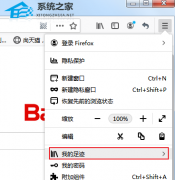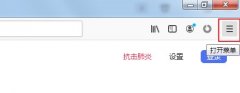火狐浏览器是一款很实用的浏览器软件,而我们在使用浏览器的时候经常会保存一些网站到书签中,当需要更换浏览器的时候可以将备份的书签导入到新的浏览器中,那么火狐浏览器应该如何操作呢?不清楚的小伙伴就一起来看看吧。
火狐浏览器导入书签的方法
1、进入软件,点击右上角的三条线“菜单”图标,选择下方选项列表中的“我的足迹”打开。
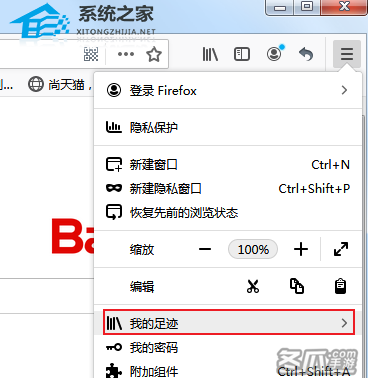
2、接着在新列表中选择“书签”选项。
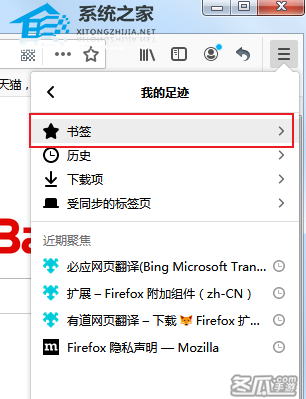
3、然后点击下方的“管理所有书签”。
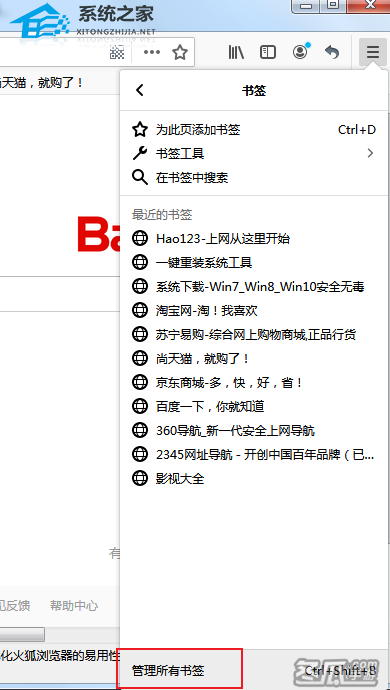
4、在打开的窗口中点击上方的“导入和备份”,选择下方选项中的“从HTML文件导入书签”。
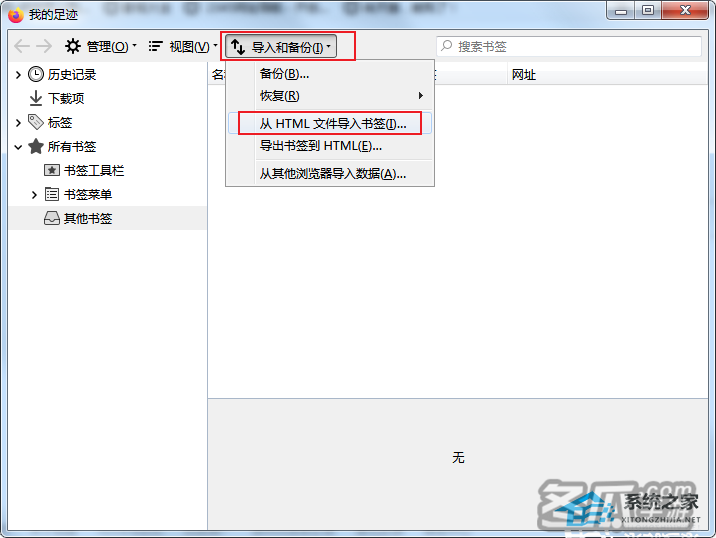
5、最后在弹出的窗口中选择需要导入的书签文件,点击打开按钮就可以成功导入了。
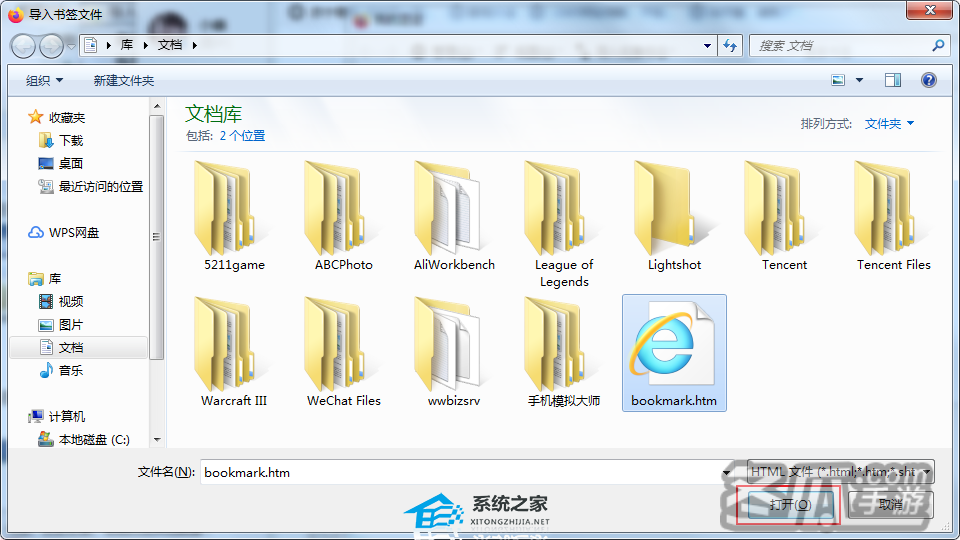
以上就是系统之家小编为你带来的关于“火狐浏览器怎么导入书签?火狐浏览器导入书签的方法”的全部内容了,希望可以解决你的问题,感谢您的阅读,更多精彩内容请关注系统之家官网。
『文♂章②来自冬瓜手游,转载请联系网站管理人员!』